IllustratorCS4で2重棒グラフを作成します。
Illustratorのグラフツールではできないグラフなので作成しました。
カスタマイズ前提のスクリプトですが、似たような仕事があればどうぞ。
たぶん他のバーションのIllustratorでも動くと思います。
タブ区切りファイルを選択
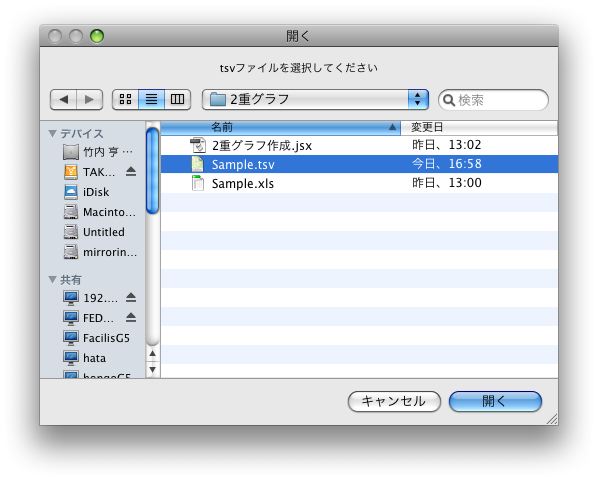 グラフが作られる
グラフが作られる
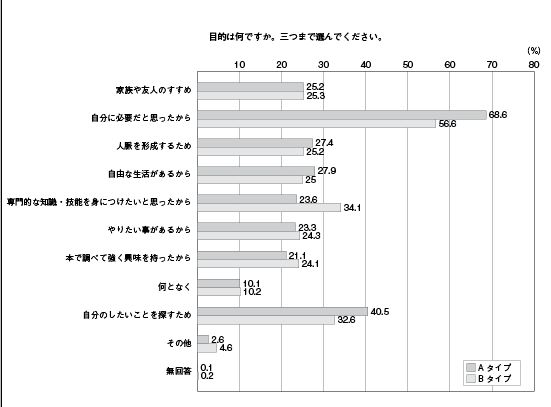 ダウンロードはこちらgraph.zip
ダウンロードはこちらgraph.zip
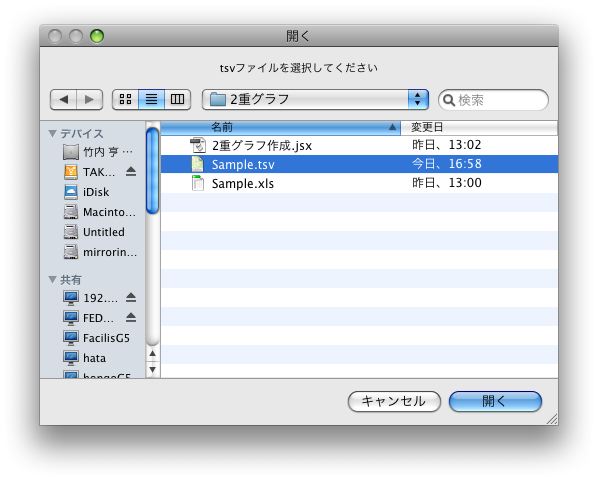 グラフが作られる
グラフが作られる
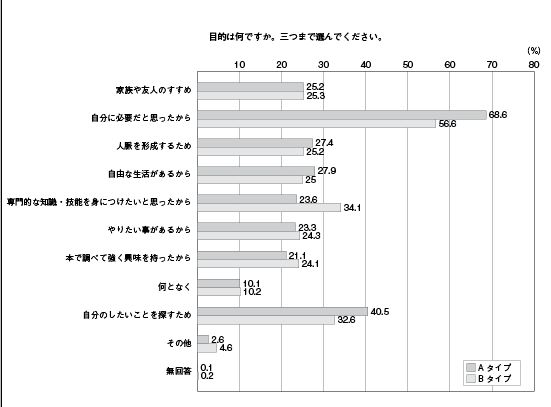 ダウンロードはこちらgraph.zip
ダウンロードはこちらgraph.zip
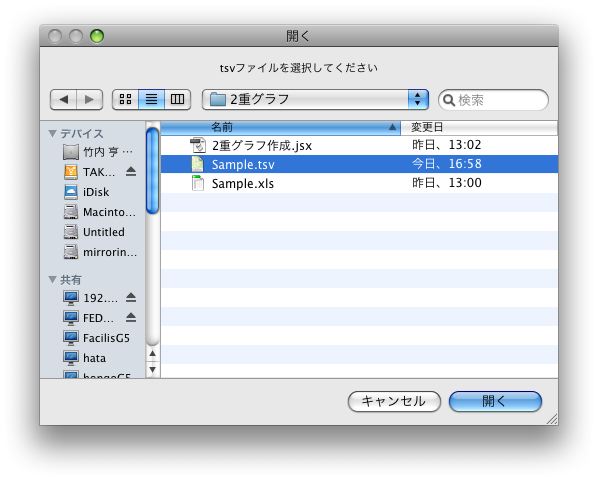 グラフが作られる
グラフが作られる
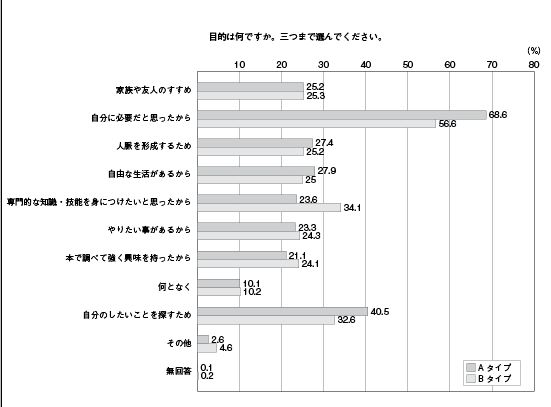 ダウンロードはこちらgraph.zip
ダウンロードはこちらgraph.zip
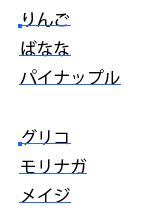 縦方向へバラバラ
縦方向へバラバラ
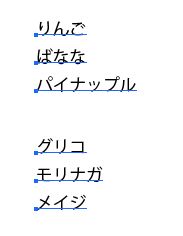 横方向へバラバラ
横方向へバラバラ
 ダウンロードはこちらdupTextFrames.zip
ダウンロードはこちらdupTextFrames.zip
 今回は妻に書いてもらいました。
今回は妻に書いてもらいました。
 会場は満員
会場は満員
 今回も男前に撮ってもらった。
(新ネタ)読み解きスライドはこちら!
**page2011のセッション終了**
2011/2/4 page2011のセッション終了しました。みなさまありがとうございました。
おかげさまで大満員で立ち見の方が5列ぐらい。180人ぐらいいたのではないかと思います。
今回は緊張したけど話し始めたら、落ち着いて話せました。「ゆっくり大きな声で前を見る」と書いたメモも見る余裕があったしゆっくり(標準語に近く)話せました。
セッションが終わって鷹野さんに良かったと声をかけていただき本当にうれしかったです。ちょっとずつでも成長してるかな。
会場で挙手願ったのですが。私のホームページを見た事のある人は半分程度。
半分は身内という事で。ありがたい話です。でも半分はアウエイ。今回はギャグ系はやめてまじめにお話ししました。
今回もいつもどおり内容を詰め込んだので前半部分のペースを知りたくてリハーサルしたところ、あまりのぼろぼろさに逆にすごく緊張してしまいました。
東京ではこれで3回目のセッションになるのでいつも同じネタだと悪いので、(pageは通りすがりの方も多いので同じネタでも良いのですが。。。)冒頭のデモからできるだけ新ネタを入れていきました。みなさまほんとうにありがとうございました。また東京でお会いしましょう。
ところで今回は全体を見回す余裕があったのですが、寝ている人と退席される方を発見。ちょっとショックを受けましたが、冒頭のDEMO部分だったので、ここが退屈だったのかなと反省。初心者向けのセッションではスクリプトの書き方実演だとさらに話が難しくなって眠くなるかなと思い、実演DEMOを多くしているのですが、InDesignとIllustratorで20個以上の細かいツールのDEMOは退屈だったのかなぁ。もっと作成方法を出した方がよかったのか、それとも自動組版的なものを入れた方が良いのか、いつも悩まされます。ご意見いただければ幸いです。
あとスクリプトは僕よりもっと上手な人がいっぱいいますので、公開するのは恥ずかしいのですが、開き直ってがんばっています。
●ダウンロードとインストールなど
ごめんなさい省略。
●恒例のデモ
InDesign
(新ネタ)ルビにする
(1)の検索置換
全角数字を半角数字に
図のキャプション調整
InDesign版個別に変形
画像の回転
(新ネタ)選択オブジェクトの移動
繰り返し複製
表の罫線
表に長体
(新ネタ)きりっこ面付け
注番号ふり直し
(新ネタ)PDF配置コンタクトシート
(新ネタ)昔のIllustratorEPSを更新して開く
(新ネタ)表スタイルや連結を一気にすませる(未発表)
Illustrator
Illustratorの配置に色付(省略)
(新ネタ)Illustrator白のオーバープリント
重ね文字(省略)
トンボ
トンボの外にトンボ
埋め込み画像の抽出
excel2ai
数値地図をIllustratorに
(新ネタ)AiOutline(省略)
(新ネタ)aiQRコード
(新ネタ)Illustrator(拡張子だけ違う)配置画像の再リンク
ほか
(新ネタ)100個のEPS間取りをJPEGにし120pxのサムネイルも作るで使ったスクリプト
画像配置FIT(単ページ)
ファイル名の検索置換
画像リサイズ
●(新ネタ)Tag付きテキストを使ってみよう
宛名作成(だいぶ急いだので伝わったかどうか。。。)
スクリプト(未アップ)
データ結合(参考:InDesignの勉強部屋)
Tag付きテキスト(参考:InDesignの勉強部屋)
使用スクリプト:UTF8をInDesignTag付きテキストに
●スクリプトの書き方
参考書籍
・InDesign自動処理実例集
・Illustratorはダウンロード販売
参考サイト(新ネタ)
Adobeのリファレンス
名もないテクノ手
Adobe Forums
DTP駆け込み寺の過去ログ
InD-Boardの過去ログ
DTP Booster 13のお題
chalcedonyの外部記憶装置
セミナーや勉強会等も要チェックです。
DTP Booster
名古屋DTP勉強会
大阪DTP勉強会
東京DTP勉強会
ExtendScript ToolKitの使い方
読み解き(新ネタ)今回一生懸命作成したスライドです。僕の中ではわかりやすくスクリプトを解説したつもり。ぜひご覧ください。
読み解きスライドはこちら!
●最後の提案として最初は小さいスクリプトをいっぱい作って便利にしよう。と結びました。
今回も男前に撮ってもらった。
(新ネタ)読み解きスライドはこちら!
**page2011のセッション終了**
2011/2/4 page2011のセッション終了しました。みなさまありがとうございました。
おかげさまで大満員で立ち見の方が5列ぐらい。180人ぐらいいたのではないかと思います。
今回は緊張したけど話し始めたら、落ち着いて話せました。「ゆっくり大きな声で前を見る」と書いたメモも見る余裕があったしゆっくり(標準語に近く)話せました。
セッションが終わって鷹野さんに良かったと声をかけていただき本当にうれしかったです。ちょっとずつでも成長してるかな。
会場で挙手願ったのですが。私のホームページを見た事のある人は半分程度。
半分は身内という事で。ありがたい話です。でも半分はアウエイ。今回はギャグ系はやめてまじめにお話ししました。
今回もいつもどおり内容を詰め込んだので前半部分のペースを知りたくてリハーサルしたところ、あまりのぼろぼろさに逆にすごく緊張してしまいました。
東京ではこれで3回目のセッションになるのでいつも同じネタだと悪いので、(pageは通りすがりの方も多いので同じネタでも良いのですが。。。)冒頭のデモからできるだけ新ネタを入れていきました。みなさまほんとうにありがとうございました。また東京でお会いしましょう。
ところで今回は全体を見回す余裕があったのですが、寝ている人と退席される方を発見。ちょっとショックを受けましたが、冒頭のDEMO部分だったので、ここが退屈だったのかなと反省。初心者向けのセッションではスクリプトの書き方実演だとさらに話が難しくなって眠くなるかなと思い、実演DEMOを多くしているのですが、InDesignとIllustratorで20個以上の細かいツールのDEMOは退屈だったのかなぁ。もっと作成方法を出した方がよかったのか、それとも自動組版的なものを入れた方が良いのか、いつも悩まされます。ご意見いただければ幸いです。
あとスクリプトは僕よりもっと上手な人がいっぱいいますので、公開するのは恥ずかしいのですが、開き直ってがんばっています。
●ダウンロードとインストールなど
ごめんなさい省略。
●恒例のデモ
InDesign
(新ネタ)ルビにする
(1)の検索置換
全角数字を半角数字に
図のキャプション調整
InDesign版個別に変形
画像の回転
(新ネタ)選択オブジェクトの移動
繰り返し複製
表の罫線
表に長体
(新ネタ)きりっこ面付け
注番号ふり直し
(新ネタ)PDF配置コンタクトシート
(新ネタ)昔のIllustratorEPSを更新して開く
(新ネタ)表スタイルや連結を一気にすませる(未発表)
Illustrator
Illustratorの配置に色付(省略)
(新ネタ)Illustrator白のオーバープリント
重ね文字(省略)
トンボ
トンボの外にトンボ
埋め込み画像の抽出
excel2ai
数値地図をIllustratorに
(新ネタ)AiOutline(省略)
(新ネタ)aiQRコード
(新ネタ)Illustrator(拡張子だけ違う)配置画像の再リンク
ほか
(新ネタ)100個のEPS間取りをJPEGにし120pxのサムネイルも作るで使ったスクリプト
画像配置FIT(単ページ)
ファイル名の検索置換
画像リサイズ
●(新ネタ)Tag付きテキストを使ってみよう
宛名作成(だいぶ急いだので伝わったかどうか。。。)
スクリプト(未アップ)
データ結合(参考:InDesignの勉強部屋)
Tag付きテキスト(参考:InDesignの勉強部屋)
使用スクリプト:UTF8をInDesignTag付きテキストに
●スクリプトの書き方
参考書籍
・InDesign自動処理実例集
・Illustratorはダウンロード販売
参考サイト(新ネタ)
Adobeのリファレンス
名もないテクノ手
Adobe Forums
DTP駆け込み寺の過去ログ
InD-Boardの過去ログ
DTP Booster 13のお題
chalcedonyの外部記憶装置
セミナーや勉強会等も要チェックです。
DTP Booster
名古屋DTP勉強会
大阪DTP勉強会
東京DTP勉強会
ExtendScript ToolKitの使い方
読み解き(新ネタ)今回一生懸命作成したスライドです。僕の中ではわかりやすくスクリプトを解説したつもり。ぜひご覧ください。
読み解きスライドはこちら!
●最後の提案として最初は小さいスクリプトをいっぱい作って便利にしよう。と結びました。

 [誕生日/たんじょうび]
なら誕生日にグループルビが付きます。
[誕生日/たん.じょう.び]
なら誕生日にモノルビ"."区切りで付きます。
(普通こういうのは","区切りとかなのですがWindowsのテンキーでも打てるピリオドにしました。)
ルビ処理したい文字列をIビームカーソルで選択して実行してください。
あんまりまじめにエラー処理していませんのでオブジェクト選択状態で実行するとエラーになります。
オブジェクトを選択して
スクリプトパレットのこのスクリプトをダブルクリックします。
※複数テキストフレーム選択にも対応しました。
ダウンロードはこちら
ruby031.zip
こっちは古いバーション
ruby03.zip
InDesign48
[誕生日/たんじょうび]
なら誕生日にグループルビが付きます。
[誕生日/たん.じょう.び]
なら誕生日にモノルビ"."区切りで付きます。
(普通こういうのは","区切りとかなのですがWindowsのテンキーでも打てるピリオドにしました。)
ルビ処理したい文字列をIビームカーソルで選択して実行してください。
あんまりまじめにエラー処理していませんのでオブジェクト選択状態で実行するとエラーになります。
オブジェクトを選択して
スクリプトパレットのこのスクリプトをダブルクリックします。
※複数テキストフレーム選択にも対応しました。
ダウンロードはこちら
ruby031.zip
こっちは古いバーション
ruby03.zip
InDesign48
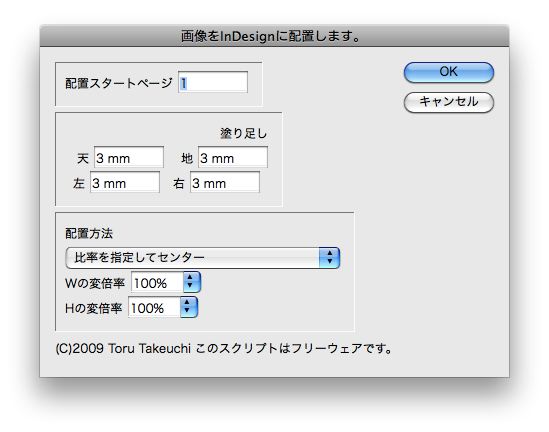
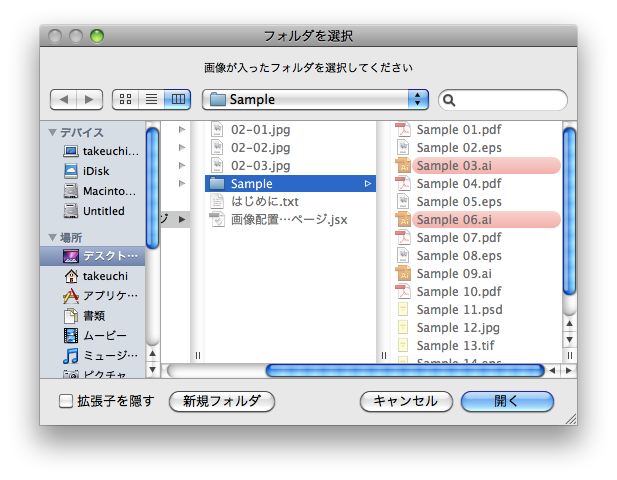
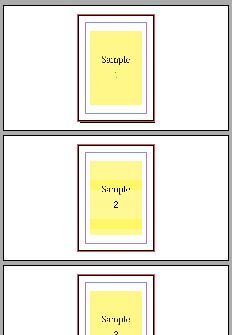 ダイアログ
配置スタートページはドキュメントの配置をスタートさせるページです。
塗りたしを設定できます。
左を0 mmにすれば左だけ0 mm でほかは3mmぺージより大きいフレームが出来ます。
配置方法を設定できます。
配置方法で画像のフィットの方法を選ぶ事が出来ます。
比率を指定してセンターの時のみWの変倍率、Hの変倍率が動作します。
Wの変倍率、Hの変倍率はそれぞれ水平方向、垂直方向の変倍率です。
ダイアログ
配置スタートページはドキュメントの配置をスタートさせるページです。
塗りたしを設定できます。
左を0 mmにすれば左だけ0 mm でほかは3mmぺージより大きいフレームが出来ます。
配置方法を設定できます。
配置方法で画像のフィットの方法を選ぶ事が出来ます。
比率を指定してセンターの時のみWの変倍率、Hの変倍率が動作します。
Wの変倍率、Hの変倍率はそれぞれ水平方向、垂直方向の変倍率です。
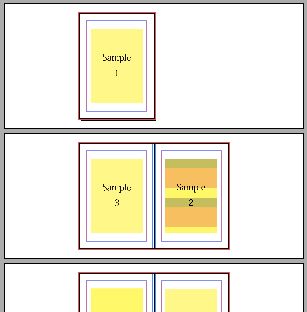 見開きで実行しても左右同じ値で配置されます。
「このスクリプト」をテキストエディタで開いて初期値を編集する事もできます。
ダウンロードはこちら
img07FIT.zip
InDesign47(なんか数字があわない???)
見開きで実行しても左右同じ値で配置されます。
「このスクリプト」をテキストエディタで開いて初期値を編集する事もできます。
ダウンロードはこちら
img07FIT.zip
InDesign47(なんか数字があわない???)
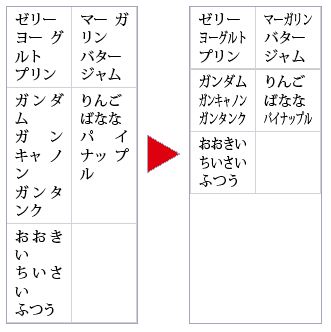 ダウンロードはこちら tablechoutai2.zip
InDesign46
ダウンロードはこちら tablechoutai2.zip
InDesign46
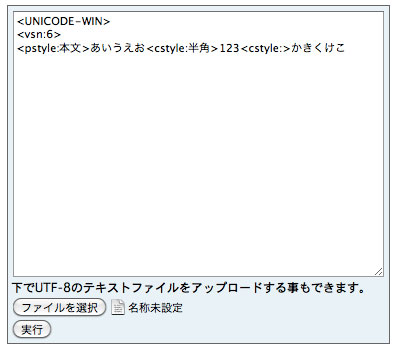 ご利用はこちら
UTF8toInDtag
indesign43
ご利用はこちら
UTF8toInDtag
indesign43